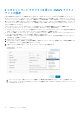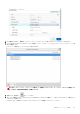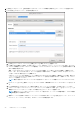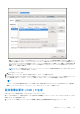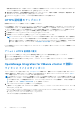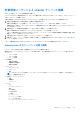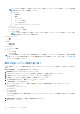Install Guide
Table Of Contents
- OpenManage Integration for VMware vCenterバージョン5.0インストール ガイド
- はじめに
- OMIVVのインストールと設定
- OpenManage Integration for VMware vCenterのダウンロード
- vSphere Client(HTML-5)を使用したOMIVV OVFの導入
- OMIVVアプライアンスの設定
- ネットワーク タイム プロトコル サーバーのセットアップ
- 2つのネットワーク アダプターを用いたOMIVVアプライアンスの設定
- 証明書署名要求(CSR)の生成
- HTTPS証明書のアップロード
- OpenManage Integration for VMware vCenterの登録とライセンス ファイルのインポート
- 非管理者ユーザーによるvCenterサーバーの登録
- 登録済みvCenterバージョンのアップグレード後のOMIVVの再設定
- インストールの確認
- バックアップおよび復元の管理
- OMIVVアプライアンスとリポジトリーの場所のアップデート
- RPMを使用したOMIVVアプライアンスのアップグレード
- バックアップと復元を使用したOMIVVアプライアンスのアップグレード
- OpenManage Integration for VMware vCenterの登録解除
- 登録解除後のOMIVVの回復
- VMware vCenter用アプライアンスの設定
- Dell EMC サポートサイトからのドキュメントへのアクセス
- 関連マニュアル
図 1. 管理コンソール
2. [管理コンソール] のログインウィンドウで、パスワードを入力し、[ログイン] をクリックします。
図 2. 管理コンソールから開いた vCenter 登録 ウィンドウ
3. [vCenter 登録] ウィンドウで、[新規 vCenter サーバの登録] をクリックします。
4. [新規 vCenter サーバの登録] ウィンドウで、次のサブステップを実行します。
a. [[vCenter の名前]]で、[[vCenter Server IP またはホスト名]]テキスト ボックスにサーバー IP または FQDN を入力した後
で、[[説明]]テキスト ボックスに詳細を入力します。説明はオプションです。
メモ: OpenManage Integration for VMware vCenter を VMware vCenter に登録する際には、完全修飾ドメイン名(FQDN)
の使用をお勧めします。FQDN を使用して登録する際に、vCenter のホスト名が DNS サーバで正しく解決されることを
確認します。
b. [vCenter ユーザーアカウント] で、管理者のユーザー名または必要な権限のあるユーザー名を [vCenter ユーザー名] に入力
します。
OMIVV のインストールと設定 27